Лайфхаки для новичков
Эти лайфхаки предназначены новым пользователям Айфона. Опытные юзеры наверняка о них уже знают.
Не можете привыкнуть к сенсорной кнопке домой?
В iPhone 7 нет кнопки “Домой”, как таковой. Короче говоря, эта кнопка не механическая, а сенсорная, с технологией 3D Touch. Но при нажатии, она всё ещё ощущается, как механическая. Достичь такого удалось благодаря грамотному использованию технологии Taptic Engine. Знаете ли вы, как настроить отклик сенсорной кнопки “Домой” на iPhone 7?
- Зайдите в “Настройки” > “Основные” > кнопка “Домой”, чтобы получить доступ к настройкам отклика.
- Вы увидите 3 разных варианта на выбор. Попробуйте каждый из них и остановитесь на наиболее подходящем.
- Нажмите “Готово” в правом верхнем углу экрана.
Как включить Автояркость
Если вы держите в руках iPhone впервые, то рано или поздно у вас возникнет вопрос: Как включить функцию “Автояркости”? Обычно, новые пользователи заходят в “Настройки” > “Экран и Яркость”, но не находят там ничего. Чтобы включить “Автояркость”, откройте “Настройки” > “Основные” > “Универсальный доступ” > “Адаптация дисплея” и нажмите на соответствующий ползунок.
Как сделать скриншот
Чтобы сделать скриншот, зажмите кнопку “Домой” и кнопку питания на боковой грани одновременно. Превью нового скриншота отправится в нижний левый угол экрана. Через 5 секунд это превью исчезнет. Все скриншоты сохраняются в папку “Camera Roll” (аналог Галереи на Android) по умолчанию. Если вы хотите убрать превью скриншота сами, сделайте свайп влево. Вы также можете нажать на превью, для редактирования скриншота. По завершении, нажмите “Готово”.
Как включить камеру на экране блокировки
На старых моделях iPhone для быстрого доступа к камере нужно было нажать на небольшую иконку на экране блокировки. Начиная с iOS 10, эта кнопка исчезла. Теперь же для быстрого доступа к камере на экране блокировки нужно сделать свайп влево.
Как совершить “Экстренный вызов – SOS”
Если вы окажетесь в затруднительном положении, нажмите на кнопку питания 5 раз. Затем перетащите ползунок “Экстренный вызов – SOS”, чтобы вызвать службы экстренной помощи. После завершения вызова iPhone отправит сообщение о вашем местоположении контактам, которые вы выбрали на случай ЧП. В качестве меры безопасности, Touch ID будет заблокирован. Для его разблокировки необходимо будет ввести пароль.
Как совершить принудительную перезагрузку
В iPhone 7 отсутствует механическая кнопка “Домой”, поэтому изменился и способ для принудительной перезагрузки. Зажмите кнопку питания и нижнюю качель громкости одновременно. Продолжайте нажатие до тех пор, пока телефон не начнёт перезагружаться, и вы не увидите логотип Apple.
Переходник для наушников с 3.5 мм мини-джек
В комплекте с iPhone 7 и iPhone 7 Plus идёт специальный переходник для подключения гарнитуры с 3.5 мм мини-джек, если у вас нет наушников с коннектором Lightning. Дело в том, что при первой распаковке iPhone, легко пропустить этот самый переходник. И хорошо, если человек не выкинет сразу коробку. Переходник находится рядом с фирменными наушниками EarPods: он прикреплён на обратной стороне коробки, где расположены наушники.
Что сильно влияет на заряд батареи
Вот и добрались до самых прожорливых возможностей смартфона.
1. Геолокация
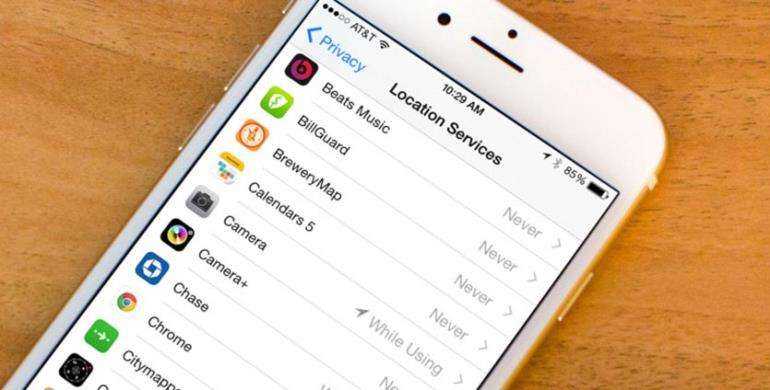
GPS всегда был и будет главным пожирателем батареи смартфона после экрана и GSM-модуля, которые, разумеется, мы отключать не будем.
Нужно получить данные от спутников и сотовых вышек, просчитать положение аппарата и передать эти данные в нужное приложение. Все это повторяется несколько раз в минуту.
Даже программы, которые умеют пользоваться GPS только во время их работы (вместо постоянного использования) оказывают серьезное влияния на расход заряда.
Мессенджерам и клиентам социальных сетей не обязательно знать наше местоположение, браузеры и клиент-банки тоже обойдется. Даже погодные приложения могут выводить данные по установленному вручную городу вместо регулярного автоматического поиска.
Многие программы задействуют геолокацию даже при открытии виджетов
Системным службам тоже не обязательно знать наше местоположение, особенно треккинговым и рекламным.
Переходим в Настройки — Конфиденциальность — Службы геолокации и отключаем большинство приложений, не забываем заглянуть в раздел Системные службы и «убить» большинство процессов. Смело отключайте значимые места, геопредупреждения и предложения, всевозможные калибровки и сбор данных для совершенствования продукта.
По сути здесь стоит оставить лишь опцию Найти iPhone.
Даже 10-15 установленных приложений с доступом к геолокации могут за ночь высаживать до 10% заряда.
2. Обновление контента
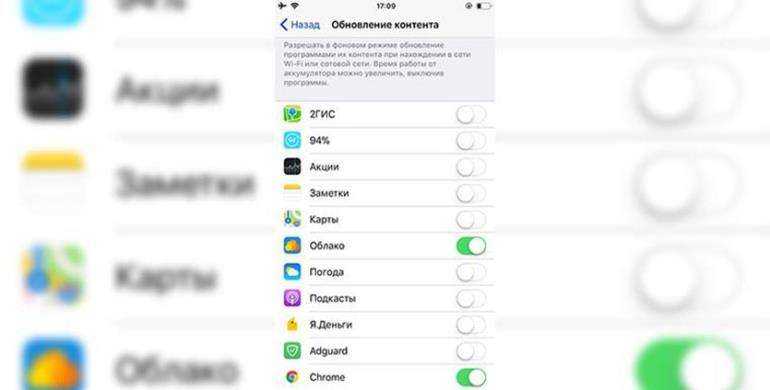
В отличие от нерегулярных загрузок апдейтов из App Store обновление контента работает почти круглосуточно.
Разрешать это следует лишь для самых нужных программ. Обновлять данные в фоне следует разрешить банковским программам и рабочим мессенджерам. Остальные вполне обойдется синхронизацией контента при запуске.
Следует внимательно настроить переключатели в меню Настройки — Основные — Обновление контента.
Отключение 10-20 ненужных программ позволит сэкономить еще около 10% заряда.
3. Push обновление почты
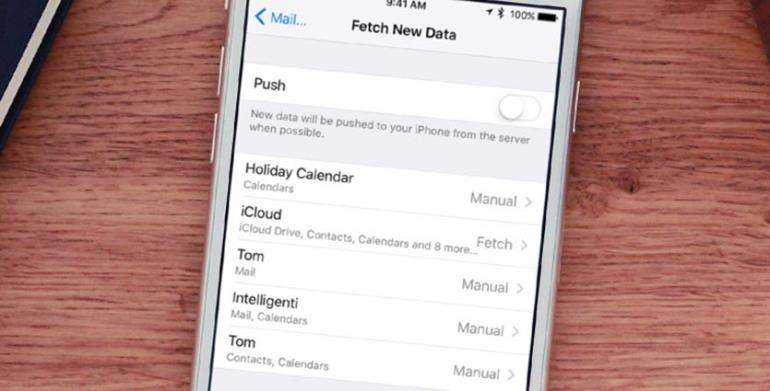
Последний крупный пожиратель заряда кроется в меню Настройки — Учетные записи и пароли — Загрузка данных. Тут можно задать ручной интервал при запуске приложения, Push, который является самым энергозатратным и режим Выборка.
Для большинства пользователей 15-минутного интервала для обновления почты будет достаточно. Некоторые даже смогут перейти на проверку раз в 30 минут или раз в час.
Обратите внимание, что для разных почтовых аккаунтов можно настроить разные режимы. Можно оставить Push для рабочей почты и включить ежечасную проверку для личной.. Чем больше почтовых учеток добавлено, тем сильнее это скажется на автономности
Чем больше почтовых учеток добавлено, тем сильнее это скажется на автономности
Именно эти три настройки в моем случае потребляли за ночь более 30% заряда. Их грамотная настройка позволила свести этот показатель до приемлемых 3-4%.
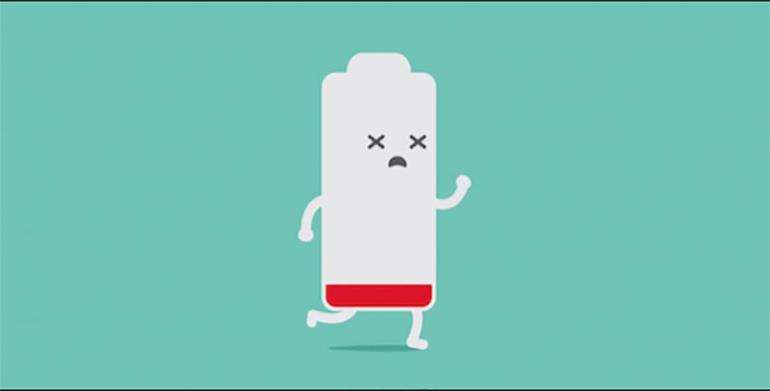
Остальные опции можно настраивать по своему усмотрению, а владельцы моделей Plus и X могут их и вовсе игнорировать.
Вот так Apple в 2018 году продаёт айфоны с емкими аккумуляторами на 2 675 мАч у iPhone 8 Plus или 2 716 мАч у iPhone X, которые при этом разряжаются на 30% за ночь.
Рейтинг поста:
- Твитнуть
- Поделиться
- Рассказать
- iOS,
- iPhone
AirPods
В ходе презентации iPhone 7 Apple также показала любопытный новый гаджет – беспроводные наушники AirPods. На вооружении там два микрофона, двойной оптический сенсор, двойной акселерометр. Наушники требуют минимум действий для интеграции с iPhone, а вдобавок умеют взаимодействовать с Siri.
https://www.youtube.com/watch?v=RdtHX15sXiU
Заряда батарей хватает на пять часов прослушивания, а за 15 минут нахождения в предназначенном для них миниатюрном кейсе наушники могут восстановить 2/3 заряда. У AirPods есть даже собственный процессор, получивший название Apple W1. Впрочем, сильно отпугнуть от покупки устройства может цена, составляющая весомые 159$.
Дизайн – то же самое?
Apple с осторожностью отнеслась к созданию модели iPhone 7 решив, что сохранит общий форм-фактор и размер на том же уровне, что iPhone 6S и 6. И снова, на этот раз ничего особенного не происходит, все большие изменения кажется, вошли в iPhone Х
Вместо этого iPhone 8 выглядит очень знакомым. Он имеет закругленные стороны и кнопку Touch ID под дисплеем. Телефон удивительно похож дизайном со «старшим братом» и разницы между iPhone 8 и 7 практически нет. Остались толстые рамки в нижней и верхней части дисплея, а цвета iPhone 7 разнообразней, чем цвета iPhone 8. Оценим размеры iPhone 7 и 8:iPhone 8 – 138,4 х 67,3 х 7,3 мм — 148 г.iPhone 7 – 138,3 х 67,1 х 7,1 мм — 138г.
Самым большим видимым отличием iPhone 8 от iPhone 7 является стеклянная задняя спинка, которая заменяет алюминиевую серию 7000, используемую в iPhone 7. Apple перешла на стекло, чтобы внедрить беспроводную зарядку в телефоны 2018 года. Из-за этого iPhone 8 больше и тяжелее iPhone 7. Тут стоит добавить, что стеклянная часть может легко треснуть (оно должно быть намного толще и прочнее, чтобы сравнится с алюминиевым корпусом iPhone 7). Еще Apple увеличила на 25% громкость стерео-динамиков с более глубоким басом в iPhone 8 и безвозвратно покончила с 3.5 – миллиметровым гнездом наушников, оставив только порт Lightning – как единственный вход в телефон (некоторые наивно надеялись на – USB-C). Одни приветствовали удаление разъёма, а другие сетовали на непрактичность решения.
Камера – Сила?
iPhone 8 и iPhone 7 могут похвастаться одинаковой технологией камеры оснащенной 12-мегапиксельной широкоугольной камерой с апертурой f/1.8 и стабилизацией изображения, а также передней камерой в 7-мегапикселей. И кстати, iPhone 8 единственная модель (из новых гаджетов) не получившая еще одну камеру на задней панели. Apple утверждает, что усовершенствовали качество фото iPhone 8 и видео для него. Все это благодаря разработанному и встроенному процессору обработки изображений (ISP), которое улучшает обработку пикселей, ускоряет авто-фокусировку при слабом освещении и уменьшает шум (если сравнивать iPhone 7 и 8, то два последних пункта были уязвимостью iPhone 7).
Четырёхъядерный процессор
Один из сюрпризов презентации – впервые четырёхъядерный процессор внутри iPhone, хотя прежде Apple всегда считала достаточным два ядра CPU. Новинка получала название A10 Fusion. Впрочем, использование ещё двух ядер, разумеется, не означает удвоения производительности. Помимо прочего, дело тут в том, что два новых ядра являются не такими мощными, как два уже имевшихся, а вспомогательными.
Когда пользователь ставит перед смартфоном какую-нибудь простенькую задачу, решать её теперь будут браться именно два вспомогательных ядра, чтобы не беспокоить лишний раз мощные ядра, которые бы быстро разряжали батарею аппарата. Такой подход не нов и уже давно используется в SoC для Android-гаджетов.
В целом же, по словам Apple, два основных ядра A10 Fusion на 40% мощнее аналогичных ядер в А9. В свою очередь, графический блок нового А10 в полтора раза превосходит предшественника и втрое опережает А8. Увы, никаких конкретных характеристик компания, за исключением указания числа транзисторов, не называет.
Можно лишь предположить, что новое «сердце» iPhone выпускается на базе обновлённой версии 16-нм техпроцесса, а частота основных ядер судя по инсайдам составляет около 2,4 ГГц против 1,8 ГГц в А9.
Производительность айфона 7
 Седьмой айфон имеет процессор A 10 Fusion – самый мощный из всех процессоров для смартфонов, самый быстрый и самый экономичный. В нем насчитывается 4 ядра, два из которых отвечают за эффективность работы и два – за производительность. Таким образом семерка увеличила эффективность в 5 раз, производительность – в 2, а скорость графического процессора – в 3 раза по сравнению с iPhone 6. С процессором такого уровня повысился также срок работы аккумулятора на 2 часа, что позволяет обладателю айфона пользоваться ним в течение всего дня в интенсивном режиме. Следует указать на то, что седьмой айфон имеет более объемную память в 3 GB и постоянную – 32, 128 и 256 GB. Это позволит владельцу загружать понравившиеся приложения в видео без опаски на перегрузку памяти.
Седьмой айфон имеет процессор A 10 Fusion – самый мощный из всех процессоров для смартфонов, самый быстрый и самый экономичный. В нем насчитывается 4 ядра, два из которых отвечают за эффективность работы и два – за производительность. Таким образом семерка увеличила эффективность в 5 раз, производительность – в 2, а скорость графического процессора – в 3 раза по сравнению с iPhone 6. С процессором такого уровня повысился также срок работы аккумулятора на 2 часа, что позволяет обладателю айфона пользоваться ним в течение всего дня в интенсивном режиме. Следует указать на то, что седьмой айфон имеет более объемную память в 3 GB и постоянную – 32, 128 и 256 GB. Это позволит владельцу загружать понравившиеся приложения в видео без опаски на перегрузку памяти.
Экран и звук
Стандартный iPhone 7 снова получил 4,7-дюймовый экран Retina HD, а Plus имеет 5,5-дюймовый экран. Разрешение и плотность пикселей остались прежними. Не стараясь догнать других производителей в гонке разрешений, Apple сосредоточилась на отображении экраном качественных цветов. Дисплей поддерживает цветовой диапазон DCI-P3, который отображает больше цветов, чем стандартный диапазон sRGB. Это означает более живые и насыщенные цвета, нежели прежде.
Что это означает при каждодневном использовании аппарата? Это зависит от зрения пользователя. Разница между нынешними экранами и прошлогодними не всегда очевидна. Цвета стали чуть ярче, небольшие оттенки делают их более достоверными — небо голубее, закаты теплее, кожу людей живее.
При работе на открытом воздухе экраны iPhone 7 и 7 Plus получили новый трюк. Используется датчик окружающего освещения, который определяет, находится ли аппарат в помещении. Если нет, яркость экрана возрастает, чтобы лучше видеть его на солнце. Увы, но здесь нет системы регулировки цветовой температуры TrueTone из планшета iPad Pro.
Новые смартфоны стали первыми со стереозвуком (давно доступен на Android). Почему на это потребовалось так много времени, как обычно непонятно. Фильмы, подкасты и звонки стали звучать намного лучше.
Адаптер между разъёмом Lightning и 3,5 мм позволяет использовать имеющиеся наушники, качество звука по сравнению с прежними айфонами не отличается.
Будильник
23. Установка звонка из Apple Music
Возможность установить любимую песню на будильник — не хитрость, а базовая функция iPhone, о которой многие не знают. Создавая новый будильник, нажмите на вкладку «Звук». Отмотайте список к самому началу, перед стандартными рингтонами найдите панель со знакомыми названиями и нажмите на «Выбор песни».
24. Отсрочка будильника
Чтобы перенести звонок будильника на более позднее время, не обязательно искать соответствующую кнопку на экране. Нажмите на любую боковую кнопку, и iPhone разбудит вас снова через девять минут.
Подобный интервал выбран неслучайно: старые механические будильники не могли отсчитать ровно 600 секунд. Они не учитывали текущую минуту и начинали отсчёт уже девяти минут со следующей.
Пробуждение без пальцев
Нажимать кнопки — это 2015 год. iPhon’ы в 2017 году просыпаются, когда вы берете их в руку, благодаря новой функции iOS 10, последней операционной системы iPhone и iPad. Это действительно полезно для проверки уведомлений, так как вам не нужно волноваться о разблокировании телефона, чтобы узнать, что нового.
Это предложение не предлагает огромной экономии времени, но, если вы считаете, что средний человек проверяет свой телефон 46 раз в день (а пользователи моложе 25 лет делают это 74 раза в день), решение оправдывается.
Согласно одному из исследований, средний пользователь нажимает, касается экрана или проводит по нему около 2617 раз в день. Удивительно, что мы успеваем делать что-то ещё.
Полезные находки в «Настройках»
Эх, помню времена iPhone 4s — своего первого смартфона Apple. Тогда после Android я поражался, насколько мало тумблеров в системе более чем достаточно для её настройки под себя.
Все круто изменилось, и сегодня в iOS 12 настолько много меню и переключателей, что в них часто теряются даже самые опытные пользователи. Напомню про самые неочевидные.
16. Активировать удобный доступ
Это можно сделать в меню «Настройки» > «Основные» > «Универсальный доступ» — пункт «Удобный доступ»
После активации этой возможности опустить верхнюю часть экрана вниз получится смахиванием вниз по полосе управления приложениями в нижней части экрана.
17. Увеличить интенсивность цветов на экране
Перейдите в меню «Настройки» > «Основные» > «Универсальный доступ» > «Адаптация дисплея» > «Светофильтры», выберите «Фильтр синего/жёлтого» и определите интенсивность
Если вам импонируют ядовито-насыщенные цвета OLED-экранов на корейских смартфонах, вы можете добавить их и на iPhone.
18
Требовать внимание для Face ID. «Настройки» > «Основные» > «Универсальный доступ» > «Face ID и внимание» > «Требовать внимание для Face ID»
«Настройки» > «Основные» > «Универсальный доступ» > «Face ID и внимание» > «Требовать внимание для Face ID»
Если включена эта возможность, iPhone не разблокируется через Face ID, если вы не посмотрите на блок фронтальных камер.
19. Увеличить чувствительность 3D Touch
Это можно сделать в меню «Настройки» > «Основные» > «Универсальный доступ» > «3D Touch»
Если вы используете защитное стекло, без настройки чувствительности силы нажатия на экран не обойтись.
20. Использовать сотовую сеть для помощи Wi-Fi
Перейдите в меню «Настройки» > «Сотовая связь» и включите «Помощь Wi-Fi»
Эта возможность нужна для поддержки некачественного беспроводного соединения с интернетом с помощью сотовых сетей — она особенно полезна при использовании безлимитного пакета трафика.
21. Выключить запросы оценок из App Store
Отключите пункт «Оценки и отзывы» в меню «Настройки» > «iTunes Store и App Store»
Если вас достали просьбы разработчиков оценить их приложения, обязательно выключите их в этом меню.
22. Автоматически заполнять пароли из СМС
Включите «Автозаполнять пароли» в меню «Пароли и учётные записи» в «Настройках»
С помощью этой фичи можно автоматически вводить пароли из СМС в приложениях — например, в мессенджерах.
23. Проверить срок окончания гарантии
Это можно сделать в меню «Настройки» > «Основные» > «Об этом устройстве» > «Ограниченная гарантия»
Это меню даёт только приблизительное представление по поводу официальной гарантии — нюансы лучше уточнить у магазина, который продал вам устройство.
24. Повысить качество записи «Диктофона»
Выберите вариант «Без сжатия» в меню «Настройки» > «Диктофон» > «Качество звука»
Обязательно выберите этот пункт, если записываете свои мысли, музыку или лекции — качество значительно повысится.
25. Выбрать карту для оплаты App Store из Apple Pay
Это можно быстро сделать через «Настройки» > Apple ID > «Оплата и доставка» > «Добавить способ оплаты»
Эта возможность появилась в середине мая — теперь менять банковские карты для оплаты App Store, iTunes Store и других сервисов Apple можно без ввода всех их данных.
26. Добавить дополнительное лицо для Face ID
Выберите пункт «Альтернативный внешний вид» в меню «Настройки» > «Face ID и код-пароль»
Эту возможность первоначально придумали для тех, кто иногда очень сильно меняет свой внешний вид. Но её можно использовать и для близких — например, добавить для разблокировки лицо жены.
27. Настроить подключение аксессуаров
Переключите «USB-аксессуары» в меню «Настройки» > «Face ID и код-пароль»
Когда этот пункт выключен, iPhone не будет реагировать на подключение аксессуаров, если его не разблокировали на протяжении последнего часа.
28. Поделиться паролем от своего Wi-Fi
Выберите «Поделиться паролем», когда рядом кто-то на iPhone или Mac пытается подключиться к Wi-Fi, который вы уже используете
Это самый простой способ передать пароль от беспроводной сети — он особенно выручает, когда вы банально не помните этот набор из букв и цифр.
29. Настроить автоматическое обновление системы
Это можно сделать в меню «Настройки» > «Основные» > «Обновление ПО» > «Автообновление»
Вы можете включить автоматическое обновление системы, если доверяете Apple, и выключить его, если не доверяете. Во втором случае перед апдейтом получится прочитать о его нюансах.
30. Увеличить громкость динамиков выше стандартной
Выберите вариант «Поздняя ночь» в меню «Настройки» > «Музыка» > «Эквалайзер»
Эта фишка актуальна, когда вы слушаете музыку из внешних динамиков на iPhone на свежем воздухе — громкость действительно увеличивается на 10–20%.
Батарея
34. Включение режима энергосбережения
Если у iPhone осталось более 20% заряда, но до ближайшей розетки ещё очень далеко, есть смысл перейти в режим энергосбережения. Для включения режима просто попросите об этом Siri или найдите соответствующий пункт в настройках аккумулятора. В этих настройках вы также можете обнаружить список наиболее энергозатратных приложений и своевременно закрыть их.
35. Бесшумное подключение зарядки
Вибрации при подключении зарядки к iPhone можно избежать, открыв приложение «Камера» перед присоединением Lightning-кабеля. Устройство начнёт заряжаться, а ваши чутко спящие родственники не будут разбужены внезапным звуком.
В уходящем 2016-м году компания Apple порадовала своих почитателей новинкой. На рынок вышла модель айфона семерка. Современный дизайн и тонкий корпус – далеко не все отличия iPhone 7 от предыдущих версий. Этот смартфон получил новые функции, улучшенную камеру, мощную батарею. И это далеко не все достоинства, отмеченные пользователями в iPhone 7.
Чем отличается седьмой айфон от других версий мобильных гаджетов от эппл – читайте в ниже представленном обзоре.
Гаджет седьмой версии выпущен в 5-ти цветовых решениях:
- светло-сером;
- розовом;
- золотистом;
- черном матовым;
- черном глянцевым.
Особо эффектно и стильно смотрятся темные варианты семерки, которые чаще других выбирают пользователи. Кроме того, черный цвет еще и практичен и на нем менее видны следы царапин и отколов.
Девайс стал немного тоньше, но в целом, по внешнему виду напоминает ближайшего предшественника – айфон 6.

Итого
Отличный экран и старомодные уже габариты (точнее, соотношение размеров экрана и корпуса, а также массы смартфона). В кои-то веки появившаяся водонепроницаемость, но при этом отсутствие стандартного 3,5-мм разъёма для наушников. Двойная камера, которая работает как и когда ей вздумается. Отличная производительность и удобная сенсорная кнопка Home, стереодинамики, но…. простите, контр-аргументы и минусы кончились.
Объективно iPhone 7 Plus — один из лучших смартфонов на рынке. Не в последнюю очередь потому, что он работает на самой дружественной к пользователю мобильной операционной системе — iOS. Это не значит, что в iOS нет проблем — они есть, как есть и недостатки у iPhone 7 Plus. Однако в этом году и сам айфон и iOS стали чуточку лучше. А отсутствие 3,5-мм разъёма мы переживём — тем более, похоже, это новый тренд. Мы ещё обязательно напишем текст, почему отказ от 3,5-мм разъёма может быть даже на руку потребителям — с аргументами, естественно.
Разве что, если вы выбираете между iPhone 7 и 7 Plus — то не стоит выбирать именно 7 Plus только из-за камеры.
| Apple iPhone 7 Plus | Apple iPhone 6 Plus | |
| Экран |
TFT IPS 5,5’’ 1080×1920 пикс. |
TFT IPS 5,5’’ 1080×1920 пикс. |
| Процессор | Apple A10 (4x 2,37 ГГц) | Apple A9 (2x 1,82 ГГц) |
| Оперативная память | 3 Гбайт | 2 Гбайт |
| Встроенная память | 32/128/256 Гбайт | 16/64/128 Гбайт |
| Wi-Fi | 802.11 a/b/g/n/ac | 802.11 a/b/g/n/ac |
| Bluetooth | 4.2 | 4.2 |
| Тыльная камера | 2x 12 Мп | 12 Мп |
| Фронтальная камера | 7 Мп | 5 Мп |
| Габариты | 77,9х158,2х7,3 мм | 77,9х158,2х7,3 мм |
| Масса | 188 г | 192 г |
| Цена | от i68 000 | от i57 000 |





























